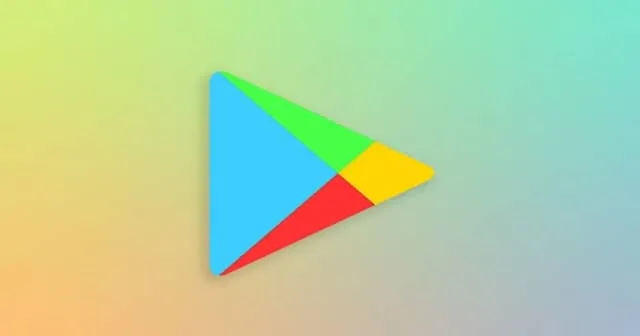
Google Play veikals ir galvenā tiešsaistes platforma lietotņu lejupielādei Android ierīcēs. Google Play veikala sadaļā In-App Manage varat atrast visas viedtālrunī pašlaik instalētās lietojumprogrammas, kā arī iepriekš instalētās lietotnes.
Ja nevarat atrast savas instalētās lietotnes Google Play veikalā, nav pamata panikai. Mēs esam šeit, lai sniegtu jums visefektīvākos risinājumus šīs problēmas risināšanai. Vienkārši izpildiet tālāk aprakstītās metodes.
Labākie veidi, kā labot Google Play veikalu, kurā netiek rādītas instalētās lietotnes
Ja savā Android ierīcē rodas šī problēma un nezināt, kā to atrisināt, izlasiet tālāk norādītās metodes. Viens no viņiem, visticamāk, jums palīdzēs. Visas metodes ir vienkārši īstenojamas.
1. Restartējiet tālruni
Bieži vien pirmais problēmu novēršanas solis ir ierīces restartēšana. Ja instalētās lietotnes nav redzamas Google Play veikalā, tālruņa pārstartēšana var novērst visas īslaicīgās kļūdas. Ja problēma joprojām pastāv, turpiniet ar citiem tālāk sniegtajiem risinājumiem.

2. Notīriet Play veikala kešatmiņu
Google Play veikals uztur kešatmiņas datus, lai uzlabotu ielādes laiku. Tomēr šie dati dažkārt var tikt bojāti, neļaujot Play veikalam pareizi darboties. Kešatmiņas notīrīšana ir ātrs un efektīvs veids, kā novērst šo problēmu.
- Pārejiet uz Iestatījumi > Lietotnes > Lietotņu pārvaldnieks .
- Ritiniet uz leju un atlasiet Google Play veikals .

- Tagad noklikšķiniet uz opcijas Notīrīt datus .

Pēc šīs darbības restartējiet Google Play veikalu, lai redzētu, vai problēma ir novērsta.
3. Noņemiet un atkārtoti pievienojiet Google kontu
Google konta atjaunošana var palīdzēt atrisināt problēmas, atsvaidzinot savienojumu ar Google serveriem.
- Dodieties uz Iestatījumi > Konti un sinhronizācija .
- Atlasiet Google .

- Pieskarieties pogai Vairāk , kas atrodas apakšējā centrā.

- Atlasiet Noņemt kontu .

- Pēc tam dodieties atpakaļ uz sadaļu Konti un sinhronizācija un noklikšķiniet uz Pievienot kontu > Google.

Pēc pieteikšanās savā Google kontā pārbaudiet, vai Play veikalā tagad tiek rādītas jūsu instalētās lietotnes.
4. Pārbaudiet sistēmas datumu un laiku
Nepareizi datuma un laika iestatījumi ierīcē var neļaut Play veikalam izveidot efektīvu savienojumu ar saviem serveriem, kā rezultātā tiek iegūta nepilnīga informācija. Lai to atrisinātu, pārbaudiet datuma un laika iestatījumus, veicot tālāk norādītās darbības.
- Atveriet iestatījumus un meklējiet Datums un laiks .
- Atlasiet datuma un laika opcijas > Automātiskā datuma un laika pārslēgšanas pogu.

5. Atjauniniet Google Play veikalu
Play veikals parasti tiek automātiski atjaunināts fonā. Tomēr, ja nepieciešams, varat to pārbaudīt un atjaunināt manuāli.
- Tālrunī atveriet lietotni Play veikals un augšējā labajā stūrī pieskarieties savam profila attēlam .

- Pārejiet uz Play veikala iestatījumiem .

- Pieskarieties opcijai Par > Atjaunināt Play veikalu .

6. Atiestatiet Google Play pakalpojumus
Google Play pakalpojumi darbojas fonā, lai nodrošinātu, ka jūsu ierīce tiek atjaunināta ar jaunākajām funkcijām un drošības ielāpiem. Ja tas nedarbojas pareizi, tas var ietekmēt citas lietotnes. Google Play pakalpojumu atiestatīšana var palīdzēt novērst šo problēmu.
- Pārejiet uz Iestatījumi > Lietotņu pārvaldnieks .
- Ritiniet uz leju un atrodiet Google Play pakalpojumus , pēc tam pieskarieties tam.

- Atlasiet opciju Notīrīt datus .

Mēs ceram, ka šis raksts palīdzēs jums atrisināt problēmu. Ja jums ir vēl kādi jautājumi vai ieteikumi, nekautrējieties atstāt komentāru zemāk. Turklāt komentāru sadaļā paziņojiet mums, kura metode veiksmīgi atrisināja jūsu problēmu.




Atbildēt